Kuidas Google Docsist leida ja asendada
Sageli võib tunduda, kui otsite nõelat heinakuhjas, kui peate suurest dokumendist leidma kindla sõna. Õnneks on paljudel rakendustel utiliite, mis muudavad selle protsessi natuke lihtsamaks. Google Docsil on selle teenuse osutamiseks utiliit Leia ja asenda.
Google Docsis leidmise ja asendamise tööriist võimaldab teil sisestada mõne sõna, näiteks valesti kirjutatud sõna või vale termini, ja seejärel sisestada õige sõna, mida soovite selle asendamiseks kasutada. Meie allolev õpetus näitab teile, kuidas seda kasulikku tööriista kasutada ja dokumentide redigeerimise ajal natuke aega kokku hoida.
Kuidas leida Google Docsist sõna ja asendada see mõne muu sõnaga
Selle artikli juhised näitavad teile, kuidas Google Docsis dokumendi leidmise ja asendamise toimingut teostada. Saate otsida üksikut sõna ja asendada selle või asendada selle sõna kõik esinemised.
Kas te ei soovi kasutada portree orientatsiooni? Siit saate teada, kuidas muuta Google Docsis rõhtpaigutuseks.
1. samm: logige sisse oma Google Drive'i aadressil https://drive.google.com/drive/my-drive ja avage dokument, mis sisaldab sõnu, mida soovite leida ja asendada.
2. samm: valige akna ülaosas vahekaart Redigeerimine .

3. samm: valige menüü allosas suvand Leia ja asenda . Nagu alloleval pildil märgitud, saate selle tööriista avada ka klaviatuuril Ctrl + H vajutades.
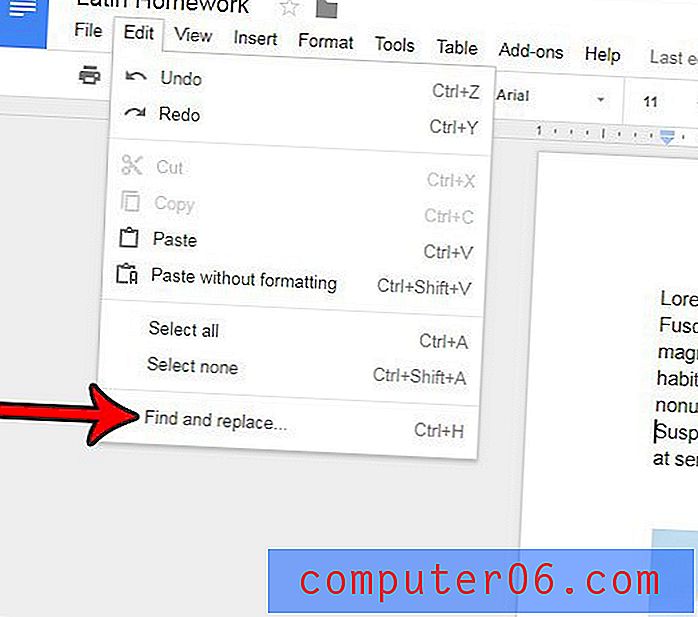
4. samm. Tippige väljale Otsi sõna, mille soovite asendada, tippige väljale Asendage sõna, mida soovite selle asendamiseks kasutada, seejärel klõpsake sõna esmakordse esinemise asendamiseks nuppu Asenda või klõpsake käsku Asenda kõik kõigi nende juhtumite asendamiseks.
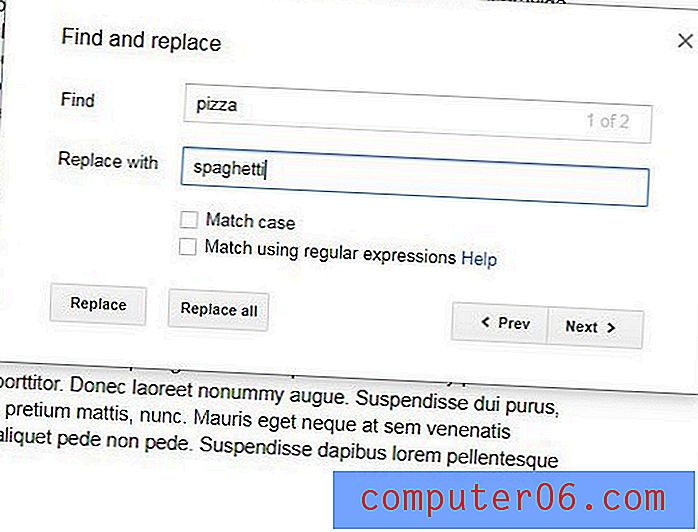
Pange tähele, et kui soovite lisada otsingu juurde ühe neist modifikaatoritest, saate ka tavaliste avaldiste abil märkida ruudud vaste- või vastejuhtumi vasakul.
Paljudel tekstitöötlusrakendustel on selle sarnane utiliit. Vaadake, kuidas kasutada rakenduses Word 2013 otsimist ja asendamist, kui leiate, et kasutate sageli ka seda programmi.



